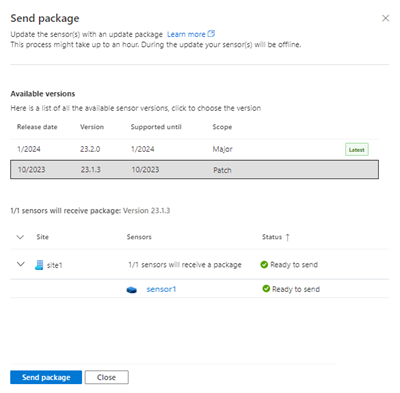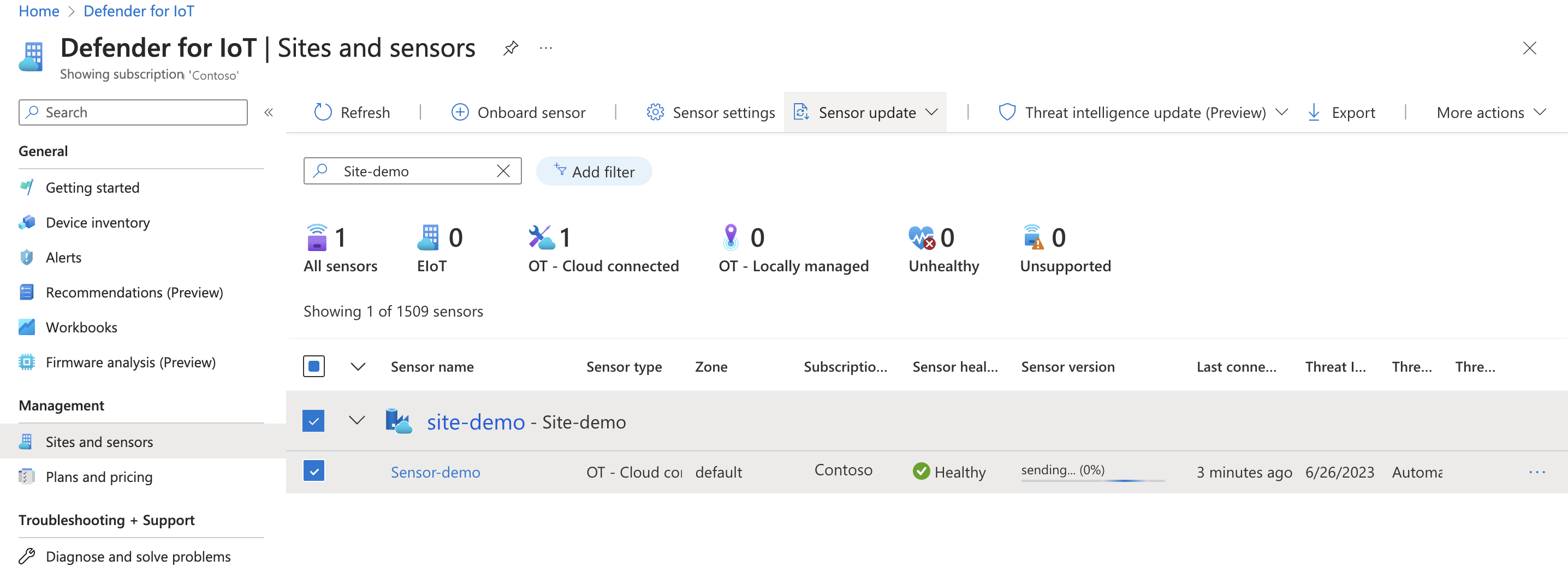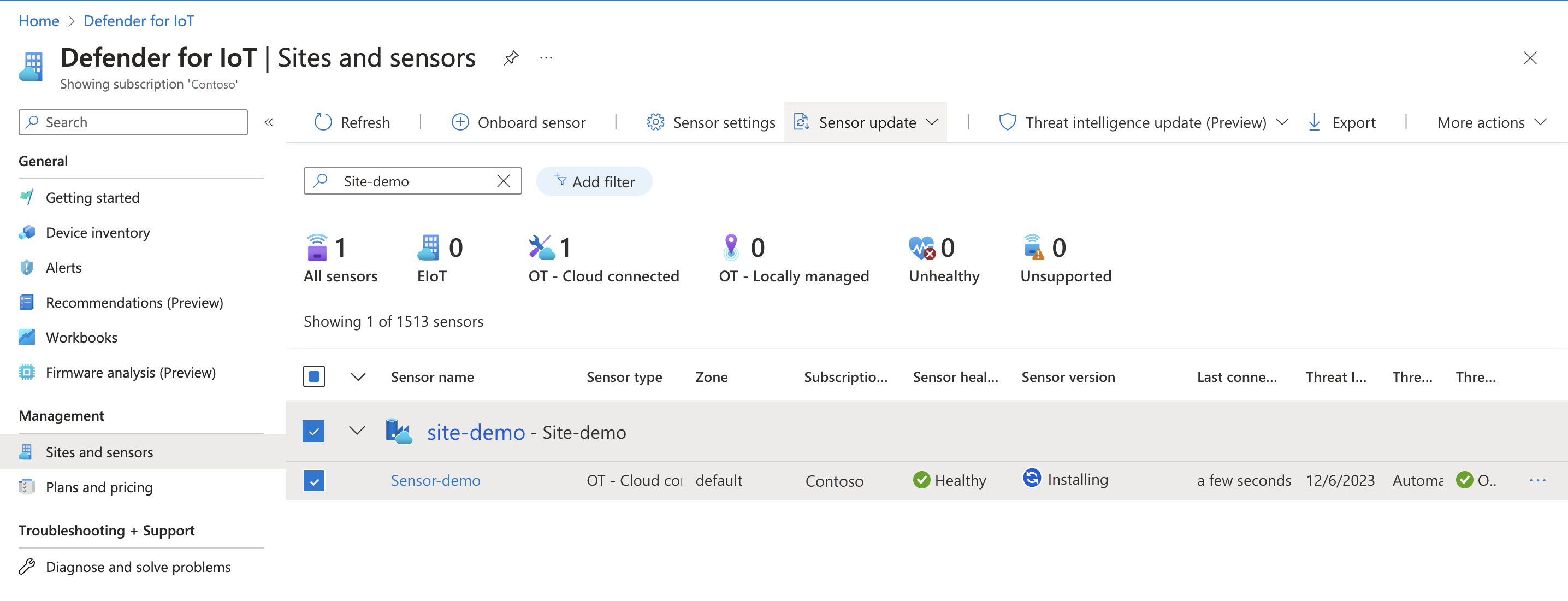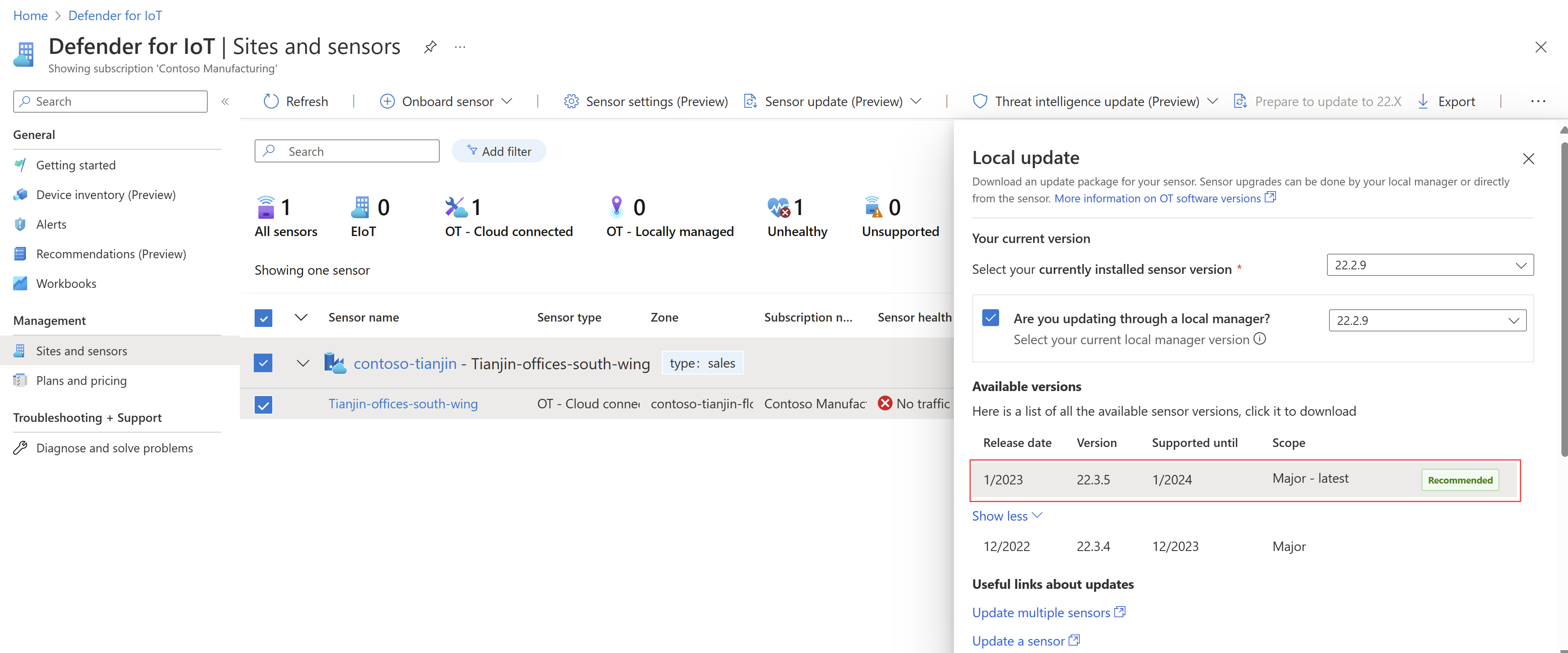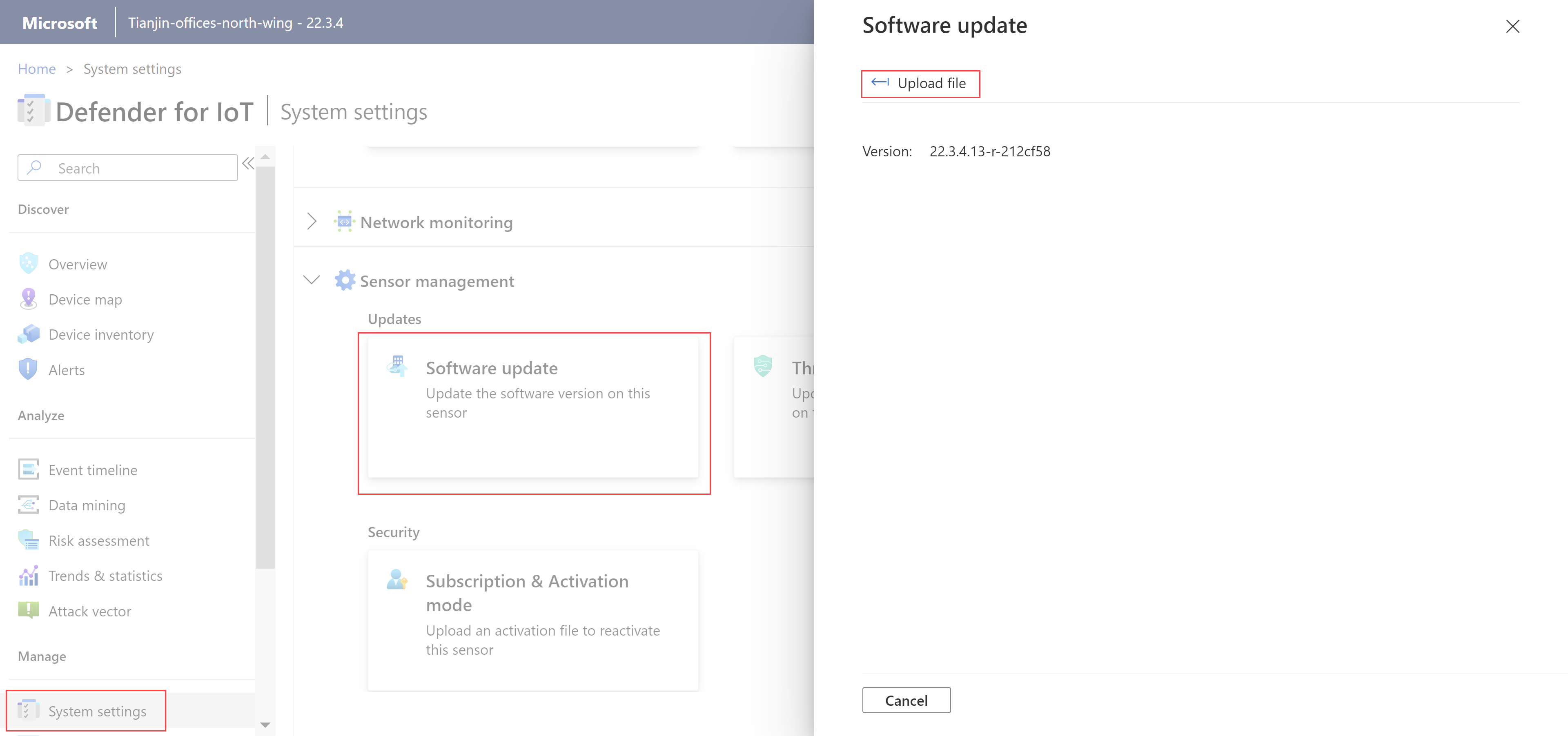IoT OT için Defender izleme yazılımını güncelleştirme
Bu makalede, OT algılayıcısı ve eski şirket içi yönetim konsolu gereçlerinde IoT için Defender yazılım sürümlerinin nasıl güncelleştirildiği açıklanır.
Algılayıcılarınız ve eski şirket içi yönetim konsollarınız için önceden yapılandırılmış gereçler satın alabilir veya kendi donanım makinelerinize yazılım yükleyebilirsiniz. Her iki durumda da, OT algılayıcıları ve şirket içi yönetim konsolları için yeni özellikleri kullanmak üzere yazılım sürümlerini güncelleştirmeniz gerekir.
Daha fazla bilgi için bkz . Hangi gereçlere ihtiyacım var?, OT izleme için önceden yapılandırılmış fiziksel gereçler ve OT izleme yazılımı sürüm notları.
Not
Güncelleştirme dosyaları yalnızca şu anda desteklenen sürümler için kullanılabilir. Artık desteklenmeyen eski yazılım sürümlerine sahip OT ağ algılayıcılarınız varsa güncelleştirmenizle ilgili dosyalara erişmek için bir destek bileti açın.
Önkoşullar
Bu makalede açıklanan yordamları gerçekleştirmek için şunlara sahip olduğunuzdan emin olun:
Güncelleştirmek istediğiniz OT algılayıcılarının ve kullanmak istediğiniz güncelleştirme yöntemlerinin listesi. Güncelleştirmek istediğiniz her algılayıcının hem IoT için Defender'a eklenmesi hem de etkinleştirilmesi gerekir.
Güncelleştirme senaryosu Yöntem ayrıntıları Şirket içi yönetim konsolu Güncelleştirmek istediğiniz OT algılayıcıları bir şirket içi yönetim konsoluna bağlıysa algılayıcılarınızı güncelleştirmeden önce şirket içi yönetim konsolunuzu güncelleştirmeyi planlayın. Buluta bağlı algılayıcılar Buluta bağlı algılayıcılar uzaktan, doğrudan Azure portalından veya indirilen bir güncelleştirme paketi kullanılarak el ile güncelleştirilebilir.
Uzaktan güncelleştirmeler, OT algılayıcınızın 22.2.3 veya sonraki bir sürümünün zaten yüklü olmasını gerektirir.Yerel olarak yönetilen algılayıcılar Yerel olarak yönetilen algılayıcılar, bağlı bir şirket içi yönetim konsolu veya doğrudan ot algılayıcı konsolu üzerinden indirilen bir güncelleştirme paketi kullanılarak güncelleştirilebilir. Gerekli erişim izinleri:
Güncelleştirme paketlerini veya güncelleştirmeleri Azure portalından göndermek için Güvenlik Yöneticisi, Katkıda Bulunan veya Sahip kullanıcısı olarak Azure portalına erişmeniz gerekir.
Güncelleştirmeleri bir OT algılayıcısı veya şirket içi yönetim konsolunda çalıştırmak için Yönetici kullanıcı olarak erişmeniz gerekir.
CLI aracılığıyla bir OT algılayıcısını güncelleştirmek için algılayıcıya ayrıcalıklı kullanıcı olarak erişmeniz gerekir.
Daha fazla bilgi için bkz. IoT için Defender ve Şirket içi kullanıcılar için Azure kullanıcı rolleri ve izinleri ve IoT için Defender ile OT izleme rolleri.
Önemli
Düzenli olarak ve özellikle algılayıcı yazılımını güncelleştirmeden önce algılayıcı yedeklemelerinin çalıştığını doğrulamanızı öneririz.
Daha fazla bilgi için bkz . Ot ağ algılayıcılarını algılayıcı konsolundan yedekleme ve geri yükleme.
Ağ gereksinimlerini doğrulama
Algılayıcılarınızın Azure veri merkezi adres aralıklarına ulaşaabildiğinden ve kuruluşunuzun kullandığı bağlantı yöntemi için gereken ek kaynakları ayarlayabildiğinden emin olun.
Daha fazla bilgi için bkz . OT algılayıcısı bulut bağlantı yöntemleri ve OT algılayıcılarınızı buluta bağlama.
Güvenlik duvarı kurallarınızın güncelleştirdiğiniz yeni sürüm için gerektiği şekilde yapılandırıldığından emin olun.
Örneğin, yeni sürüm, Azure portalına algılayıcı erişimini desteklemek için yeni veya değiştirilmiş bir güvenlik duvarı kuralı gerektirebilir. Siteler ve algılayıcılar sayfasından Diğer eylemler > Azure portalına erişmek için gereken uç noktaların tam listesi için Algılayıcı uç noktası ayrıntılarını indir'i seçin.
Daha fazla bilgi için bkz. Azure portalındaki Ağ gereksinimleri ve Algılayıcı yönetimi seçenekleri.
OT algılayıcılarını güncelleştirme
Bu bölümde, desteklenen yöntemlerden herhangi birini kullanarak IoT OT için Defender algılayıcılarının nasıl güncelleştirildiği açıklanmaktadır.
Güncelleştirme paketini gönderme veya indirme ve güncelleştirmeyi çalıştırma iki ayrı adımdır. Her adım birbirinin hemen ardından veya farklı zamanlarda gerçekleştirilebilir.
Örneğin, güncelleştirmeyi önce algılayıcınıza göndermek veya bir güncelleştirme paketi indirmek ve daha sonra planlı bir bakım penceresi sırasında bir yöneticinin güncelleştirmeyi çalıştırmasını isteyebilirsiniz.
Eski bir şirket içi yönetim konsolu kullanıyorsanız, bağlı algılayıcıları güncelleştirmeden önce şirket içi yönetim konsolunu güncelleştirdiğinizden emin olun.
Şirket içi yönetim yazılımı geriye dönük olarak uyumludur ve önceki sürümlerin yüklü olduğu algılayıcılara bağlanabilir, ancak sonraki sürümleri bağlamaz. Algılayıcı yazılımınızı şirket içi yönetim konsolunuzu güncelleştirmeden önce güncelleştirirseniz, güncelleştirilmiş algılayıcının şirket içi yönetim konsoluyla bağlantısı kesilir.
Kullanmak istediğiniz güncelleştirme yöntemini seçin:
Bu yordam, bir veya daha fazla sitedeki OT algılayıcılarına yazılım sürümü güncelleştirmesi göndermeyi ve Azure portalını kullanarak güncelleştirmeleri uzaktan çalıştırmayı açıklar. Algılayıcıyı tek tek algılayıcıları değil, siteleri seçerek güncelleştirmenizi öneririz.
Yazılım güncelleştirmesini OT algılayıcınıza gönderme
Azure portalında IoT için Defender'da Siteler ve algılayıcılar'ı seçin.
Sitenizin ve algılayıcınızın adını biliyorsanız, sitenize doğrudan göz atabilir veya arama yapabilir ya da ihtiyacınız olan siteyi bulmanıza yardımcı olacak bir filtre uygulayabilirsiniz.
Güncelleştirilecek bir veya daha fazla siteyi seçin ve ardından Algılayıcı güncelleştirmesi>Uzaktan güncelleştirme>Birinci adım: Paketi algılayıcıya gönder'i seçin.

Bir veya daha fazla algılayıcı için Birinci adım: Paketi algılayıcıya gönder'i seçin. Bu seçenek algılayıcı satırının sağındaki ... seçenekleri menüsünden de kullanılabilir.
Görüntülenen Paket gönder bölmesinde, Kullanılabilir sürümler'in altında listeden yazılım sürümünü seçin. İhtiyacınız olan sürüm görünmüyorsa tüm kullanılabilir sürümleri listelemek için Daha fazla göster'i seçin.
Yeni sürümün sürüm notlarına atlamak için bölmenin üst kısmındaki Daha fazla bilgi edinin'i seçin.
Sayfanın alt yarısında seçtiğiniz algılayıcılar ve bunların durumu gösterilir. Algılayıcıların durumunu doğrulayın. Algılayıcı çeşitli nedenlerle güncelleştirilemeyebilir, örneğin, algılayıcı göndermek istediğiniz sürüme zaten güncelleştirilmiş veya algılayıcıyla ilgili bir sorun var, örneğin bağlantısı kesilmiş.
Güncelleştirilecek algılayıcı listesini denetledikten sonra Paket gönder'i seçtiğinizde algılayıcı makinenize yazılım aktarımı başlatılır. Aktarım ilerleme durumunu Algılayıcı sürümü sütununda görebilirsiniz ve yüzdenin ilerleme çubuğunda otomatik olarak güncelleştirildiğini görebilirsiniz, böylece işlemin başladığını ve aktarım tamamlanana kadar ilerleme durumunu izlemenize izin verdiğinizi görebilirsiniz. Örneğin:
Aktarım tamamlandığında Algılayıcı sürümü sütunu Güncelleştirmeye hazır olarak
 değişir.
değişir.Güncelleştirmenizin kaynak ve hedef sürümünü görmek için Algılayıcı sürümü değerinin üzerine gelin.
Algılayıcınızı Azure portalından yükleme
Algılayıcı yazılım güncelleştirmesini yüklemek için Algılayıcı sürümü sütununda Güncelleştirmeye hazır simgesini gördüğünüzden  emin olun.
emin olun.
Güncelleştirilecek bir veya daha fazla siteyi seçin ve ardından araç çubuğundan Algılayıcı güncelleştirmesi>Uzaktan güncelleştirme>2. Adım: Algılayıcıyı güncelleştir'i seçin. Algılayıcıyı güncelleştir bölmesi ekranın sağ tarafında açılır.
Tek bir algılayıcı için 2. Adım: Algılayıcıyı güncelleştir seçeneği... seçenekleri menüsünden de kullanılabilir.
Görüntülenen Güncelleştirme algılayıcısı bölmesinde güncelleştirme ayrıntılarınızı doğrulayın.
Hazır olduğunuzda, güncelleştirmeyi algılayıcıya yüklemek için Şimdi>güncelleştir güncelleştirmeyi onayla'yı seçin. Kılavuzda Algılayıcı sürüm değeri Yükleniyor olarak değişir
 ve tamamlanma yüzdesini gösteren bir güncelleştirme ilerleme çubuğu görüntülenir. Yükleme tamamlanana kadar ilerleme durumunu izleyebilebilmeniz için çubuk otomatik olarak güncelleştirilir.
ve tamamlanma yüzdesini gösteren bir güncelleştirme ilerleme çubuğu görüntülenir. Yükleme tamamlanana kadar ilerleme durumunu izleyebilebilmeniz için çubuk otomatik olarak güncelleştirilir.Tamamlandığında algılayıcı değeri yeni yüklenen algılayıcı sürüm numarasına geçer.
Algılayıcı güncelleştirmesi herhangi bir nedenle yüklenemezse, yazılım önceki yüklü sürüme geri döner ve bir algılayıcı sistem durumu uyarısı tetikler. Daha fazla bilgi için bkz . Algılayıcı durumunu anlama ve Algılayıcı sistem durumu ileti başvurusu.
Güncelleştirmenizin başarılı olduğunu onaylayın
Güncelleştirme işleminin başarıyla tamamlandığını onaylamak için, yeni sürüm numarası için aşağıdaki konumlardaki algılayıcı sürümünü denetleyin:
Azure portalında , Siteler ve algılayıcılar sayfasında, Algılayıcı sürümü sütununda
OT algılayıcı konsolunda:
- Başlık çubuğunda
- Genel Bakış sayfasında >Genel Ayarlar alanı
- Sistem ayarları>Algılayıcı yönetimi>Yazılım güncelleştirme bölmesinde
Bağlı bir şirket içi yönetim konsolunda , Site Yönetimi sayfasında
Yükseltme günlük dosyaları konumundaki OT algılayıcı makinesinde /opt/sensor/logs/legacy-upgrade.logbulunur ve SSH aracılığıyla cyberx_host kullanıcı tarafından erişilebilir.
Şirket içi yönetim konsolunu güncelleştirme
Bu yordamda şirket içi yönetim konsolu yazılımının nasıl güncelleştirildiği açıklanır. Ot algılayıcılarını Azure portalından uzaktan veya tek başına güncelleştirme işlemi olarak güncelleştirmeden önce bu adımlara ihtiyacınız olabilir.
Şirket içi yönetim konsolu güncelleştirilmesi yaklaşık 30 dakika sürer.
Önemli
Ot algılayıcısı işleminin bir parçası olarak şirket içi yönetim konsolunu güncelleştiriyorsanız, OT algılayıcılarınızı güncelleştirmeden önce şirket içi yönetim konsolunuzu güncelleştirmeniz gerekir.
Şirket içi yönetim konsolunuzda bulunan yazılım sürümü, en güncel algılayıcı sürümünüzle aynı veya bundan büyük olmalıdır. Her şirket içi yönetim konsolu sürümü, eski ve desteklenen algılayıcı sürümleriyle geriye dönük olarak uyumludur, ancak daha yeni algılayıcı sürümlerine bağlanamaz.
Güncelleştirme paketini Azure portalından indirme
Bu yordamda, tek başına güncelleştirme için güncelleştirme paketinin nasıl indirileceği açıklanır. Şirket içi yönetim konsolunuzu bağlı algılayıcılarla birlikte güncelleştiriyorsanız bunun yerine Siteler ve algılayıcılar sayfasındaki Algılayıcıları güncelleştir (Önizleme) menüsünü kullanmanızı öneririz.
Azure portalında IoT için Defender'da Şirket içi yönetim konsoluna başlarken'i>seçin.
Şirket içi yönetim konsolu alanında, güncelleştirmenizi en iyi açıklayan indirme senaryoyu seçin ve ardından İndir'i seçin.
Güncelleştirme paketi, dosyasının
management-secured-patcher-<version number>.tarsöz dizimi adıyla indirilir. Burada<version number>, güncelleştirdiğiniz yazılım sürüm numarasıdır.
Azure portalından indirilen tüm dosyalar güven kökü tarafından imzalanarak makinelerinizin yalnızca imzalı varlıkları kullanması sağlanır.
Şirket içi yönetim konsolu yazılım sürümünü güncelleştirme
Şirket içi yönetim konsolunuzda oturum açın ve Sistem Ayarları>Sürüm Güncelleştirmesi'ne tıklayın.
Dosyayı Karşıya Yükle iletişim kutusunda DOSYAYA GÖZ AT'ı seçin ve ardından Azure portalından indirdiğiniz güncelleştirme dosyasına göz atın ve dosyayı seçin.
Güncelleştirme işlemi başlar ve yaklaşık 30 dakika sürebilir. Yükseltme sırasında sistem iki kez yeniden başlatılır.
İstendiğinde oturum açın ve yeni sürümün listelendiğini onaylamak için sol alt köşede listelenen sürüm numarasını denetleyin.
Sonraki adımlar
Daha fazla bilgi için bkz.
Geri Bildirim
Çok yakında: 2024 boyunca, içerik için geri bildirim mekanizması olarak GitHub Sorunları’nı kullanımdan kaldıracak ve yeni bir geri bildirim sistemiyle değiştireceğiz. Daha fazla bilgi için bkz. https://aka.ms/ContentUserFeedback.
Gönderin ve geri bildirimi görüntüleyin